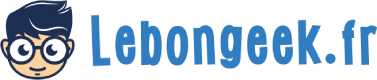Comment configurer Google Chromecast afin de regarder des films et séries sur votre téléviseur ? Cet article vous donnera toutes les étapes nécessaires.
Plan de l'article
Un petit accessoire bien pratique
Google Chromecast est un boitier multimédia qui sert de passerelle et vous permet de diffuser du contenu rapidement sur votre téléviseur, en haute définition, depuis un smartphone Android ou iOS, une tablette ou un ordinateur. C’est vrai qu’il est plus confortable et convivial de regarder un film, une série ou une vidéo sur le grand écran de votre télévision que sur le tout petit écran de votre mobile, ou celui de votre ordinateur.
A découvrir également : Comment remédier aux problèmes de connexion sur l’application Oze 92 ?
Mais, ce petit accessoire a d’autres atouts, comme celui de vous permettre, de diffuser sur votre téléviseur, des images contenues de votre smartphon ou de diffuser vos playlists Deezer ou Spotify en utilisant les enceintes de votre télévision. En plus de la diffusion, le Chromecast peut également dupliquer l’écran de votre appareil sur la télé ou de l’ordinateur, ce qui est utile pour faire une présentation, par exemple ou la démonstration d’une application.
Enfin, les personnes ayant un casque VR peuvent aussi montrer à l’écran ce qu’ils voient en temps réel dans le casque. Pour les personnes qui ne possèdent pas de téléviseur connecté, le Chromecast est une passerelle multimédia très pratique et peu chère. En effet, on la trouve à 35 € pour une version neuve.
A lire aussi : Comment et pourquoi l’arobase a-t-elle été intégrée au clavier ?
Pour que cet accessoire fonctionne, il vous suffit d’avoir un port HDMI sur la télévision et un réseau wifi auquel se connecter. Si vous avez tous ces éléments, vous n’avez plus qu’à diffuser du contenu depuis votre appareil mobile ou votre ordinateur, vers cet accessoire. Cependant, la configuration de cet appareil nécessite quelques manipulations.
Installation sur le téléviseur
L’installation d’un Chromecast est assez rapide. Il suffit juste que vous ayez l’accessoire, le mot de passe de votre réseau wifi, et enfin un smartphone ou une tablette, sur lequel vous devrez télécharger une application gratuite. Le boîtier est assez simpliste, il n’a aucun bouton, il dispose seulement d’un câble HDMI et d’un mini port USB à l’autre extrémité.
Brancher le Chromecast
Reliez le câble HDMI de l’appareil à un port HDMI sur votre téléviseur. S’il n’y a pas de port HDMI, vous pouvez utiliser un port USB libre de votre téléviseur et le port USB mini du Chromecast. Pour les relier, il suffit d’utiliser le câble USB fourni, ou bien un chargeur de téléphone doté d’un port mini USB.
Allumez votre téléviseur et appuyez sur “source” ou “input” sur votre télécommande, afin de choisir la source HDMI sur laquelle vous avez connecté l’appareil. L’appareil devrait démarrer et la prochaine étape devrait normalement s’afficher à l’écran de votre téléviseur : on vous demande de télécharger l’appli Google Home pour commencer la configuration.
Configurer le Chromecast
Téléchargez l’application Google Home sur votre appareil Android ou iOS pour pouvoir configurer l’appareil. Une fois installée, lancez cette application, puis appuyez sur “commencer” en bas à droite. Sélectionnez ensuite votre compte Google dans la liste, ou connectez-vous en utilisant votre email Google ou votre numéro de téléphone, ainsi que votre mot de passe. On vous demande à présent de “créer une maison”. Cliquez de nouveau sur “commencer” au centre de votre écran, donnez un pseudonyme à votre “maison”.
Appuyez sur “suivant” puis accordez à l’application l’accès à votre localisation afin qu’elle puisse chercher les appareils Chromecast connectés à proximité. Une fois votre appareil détecté, un identifiant s’affiche simultanément sur votre application et à l’écran de votre téléviseur. Si ces identifiants sont identiques, appuyez sur “oui” en bas à droite de l’écran. À la page suivante, choisissez la pièce de la maison, où sera utilisé le Chromecast dans la liste que vous voyez à présent, puis cliquez sur “suivant”.
À présent, il va falloir relier votre Chromecast à votre réseau wifi. Sélectionnez ce dernier dans la liste affichée sur votre application. Attention Si vous utilisez un répéteur wifi, vous devez utiliser le même réseau que celui auquel est connecté votre smartphone, sinon la configuration pourrait ne pas fonctionner correctement. Saisissez le mot de passe puis validez.
Diffuser du contenu
Maintenant que votre appareil est configuré, vous pouvez diffuser du contenu de différentes façons.
Depuis votre mobile
Il existe deux manières de diffuser depuis votre mobile. La première est d’utiliser l’application Google Home pour diffuser du contenu. Par exemple, si vous souhaitez diffuser une vidéo YouTube, appuyez sur la vignette de YouTube affichée à l’écran. Vous pouvez également aller directement sur les applications en question. En gardant l’exemple de YouTube, la seconde manière est d’aller sur l’application, choisir une vidéo et cliquer sur l’icône en forme de rectangle avec symbole wifi en bas à gauche de ce rectangle.
Si le Chromecast a été bien configuré, la vidéo devrait s’afficher directement sur l’écran de votre téléviseur.
Depuis un ordinateur
Pour diffuser du contenu depuis votre ordinateur, vous pouvez le faire depuis votre navigateur Google Chrome. Par exemple, pour regarder une vidéo, vous pouvez aller sur le site, où se trouve cette vidéo, puis aller dans les options en cliquant sur les trois points verticaux situés en haut à droite de votre navigateur. Ensuite, sélectionnez “caster”, puis choisissez si vous souhaitez diffuser l’onglet ou le bureau.
Votre vidéo devrait ensuite s’afficher sur votre TV.